얼마 전 노트북 SSD 추가 설치 글을 올렸었는데요 오늘은 DDR5 메모리 추가 설치를 하면서 겪었던 저의 에피소드 이야기를 하려고 합니다.
1. 메모리 추가 설치 사유
노트북에 기본 장착된 메모리가 DDR5 8GB였습니다. 이 것으로도 사용하는데 별 문제는 없지만 조금 더 빠른 환경을 만들어 주는 것도 좋을 것 같고 노트북에 추가 가능한 확장 슬롯도 있어서 8GB 메모리를 추가하기로 했습니다.
2. 메모리 구매 (당근마켓 중고구매)
DDR5 8GB 메모리는 인터넷으로 새것으로 구매해도 택배비 포함 4만 원 전 후로 구매 가능 했으나 당근마켓에 신품급으로 개당 2만 원에 판매하시는 분이 계셔서 당근마켓에서 중고로 저렴하게 구매하기로 했습니다.

3. 메모리 설치
중고 메모리를 구매 후 새 노트북의 확장 슬롯에 설치를 해 주었습니다.


사진처럼 위에 1개 아래에 한 개 총두 개의 8GB DDR5 메모리를 설치를 해 주고 전원을 켰습니다.
4. 부팅 문제 발생
새로 구입한 DDR5 만 장착하면 노트북 부팅이 되질 않고 먹통이 되는 것이었습니다. 뺏다 끼웠다를 몇 번을 반복해 보고 메모리를 지우개로 닦은 후 다시 해 보아도 결과는 똑같았습니다. 판매하신 분도 새로 산 노트북 메모리 업그레이드하고 빼놓은 새 메모리였는데 도대체 무슨 문제인지 이해가 안 된다고 하시는 상황이었습니다.
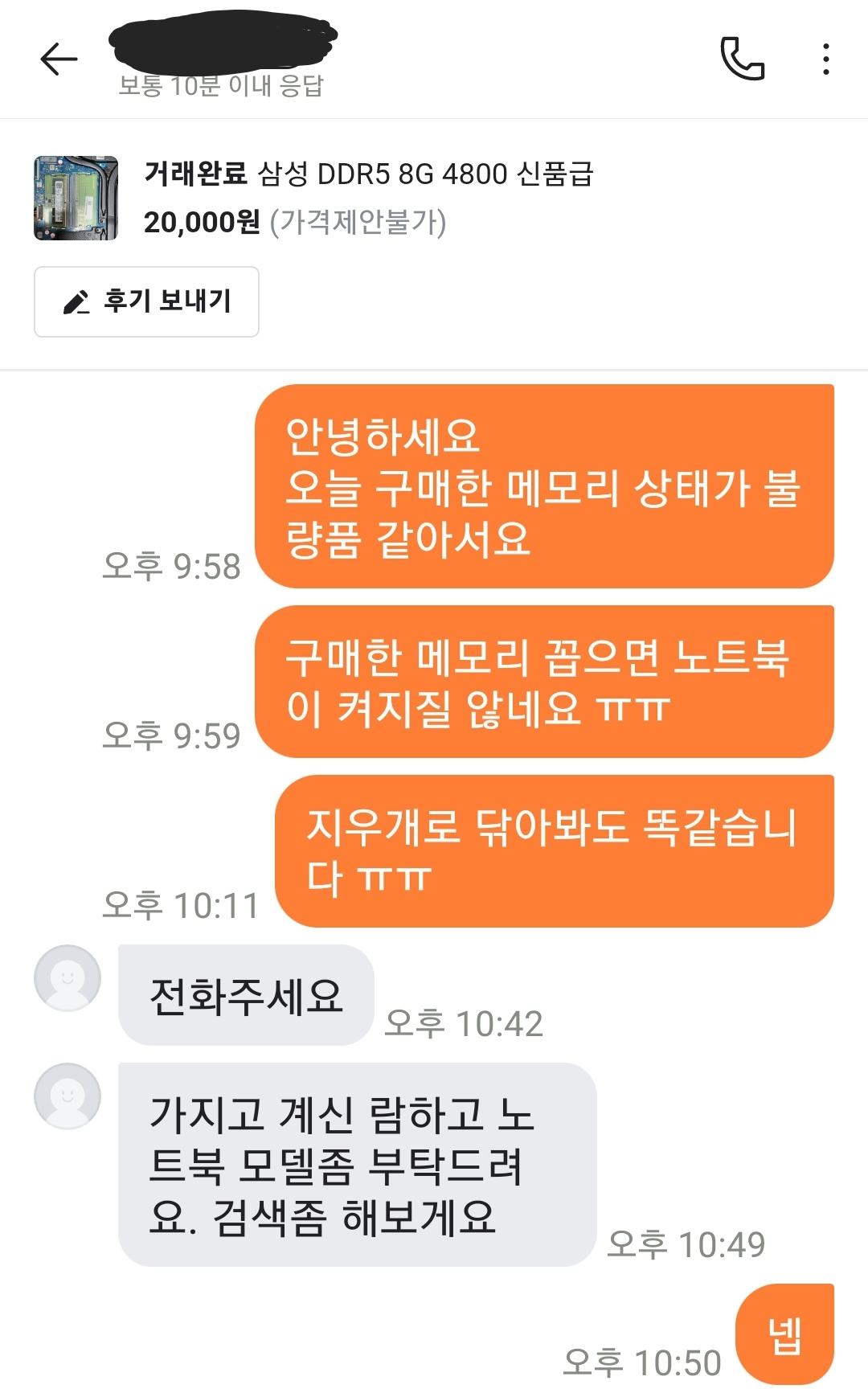
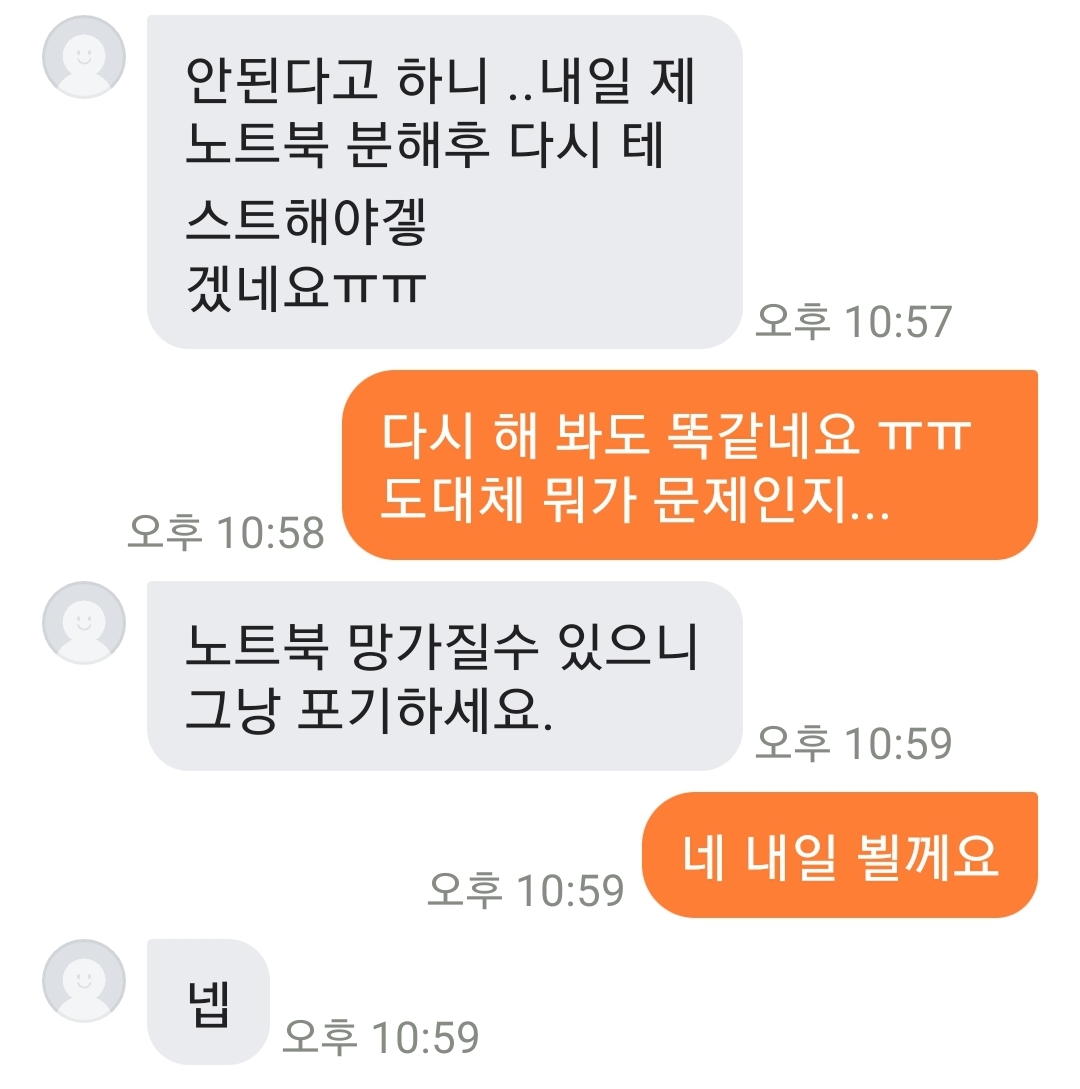
결국 새로 구입한 노트북에 문제가 생길 수도 있으니 다음날 제품을 반품하기로 했습니다.
5. 문제 해결 (인식 대기 시간)
메모리를 판매한 분께서 열심히 검색을 해 보시고 DDR5 메모리 인식오류로 고생한 분의 인터넷 글을 캡처해서 보내 주셨습니다.
요지는 램 변경 시 리트레이닝을 할 수 있으니 조금만 기다려 보라는 것이었습니다.
다음날 아침 다시 램을 설치하고 전원버튼을 누른 후 3~4분 기다렸더니 화면에 LG로고가 뜨면서 부팅이 되었습니다.
노트북에서 새로 구입한 램을 내 노트북에 사용 가능 하도록 인식 및 리트레이닝하는 작업이 진행되고 나서 부팅이 되는 것이었습니다. 이 현상은 DDR5 메모리 설치 시 종종 일어난다고 합니다.
만약 DDR5 메모리를 구매하셨다면 설치 후 부팅이 되지 않더라도 조금만 기다려 보시길 바랍니다. 덕분에 또 한 가지를 배울 수 있었고 저처럼 고생하시는 분들이 계실까 봐 이렇게 공유드립니다.
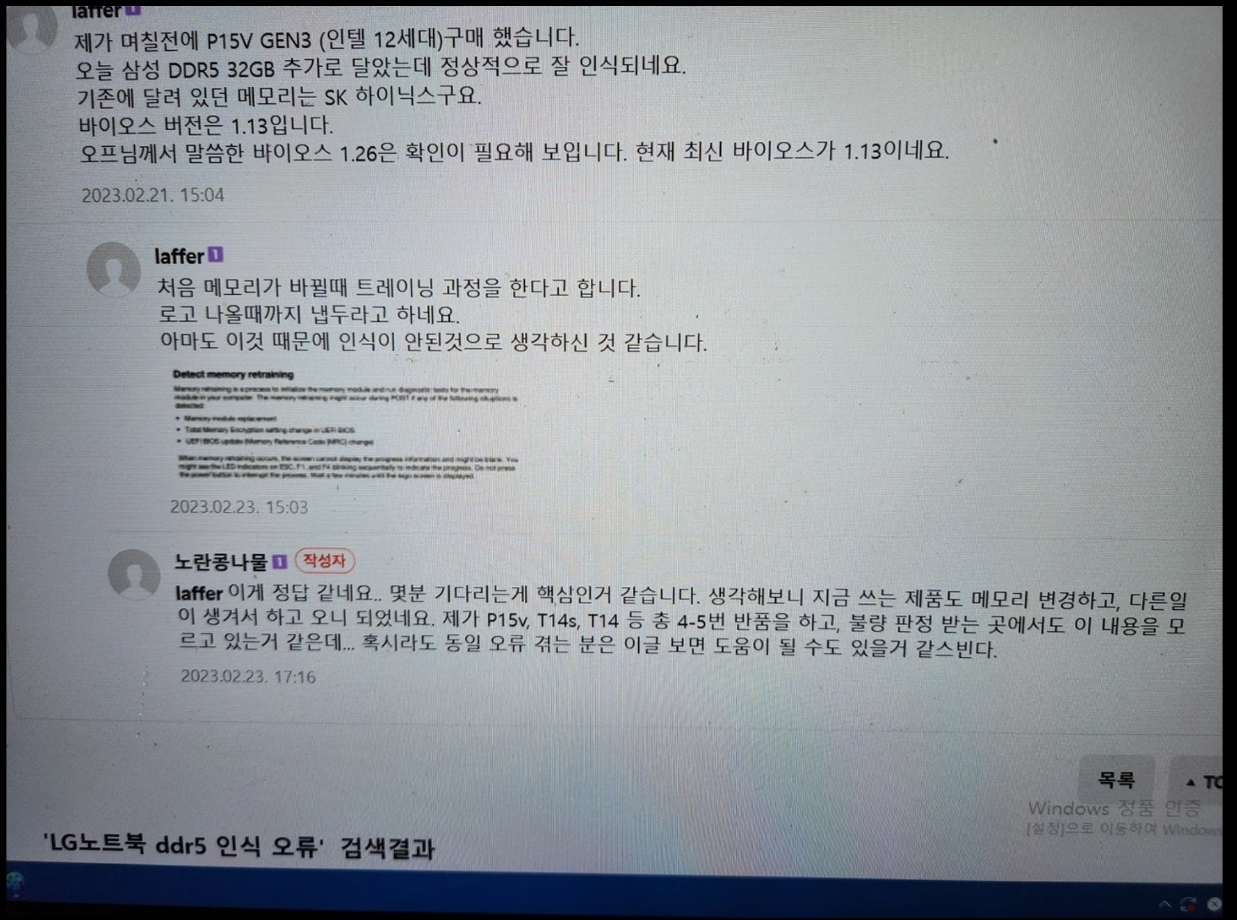
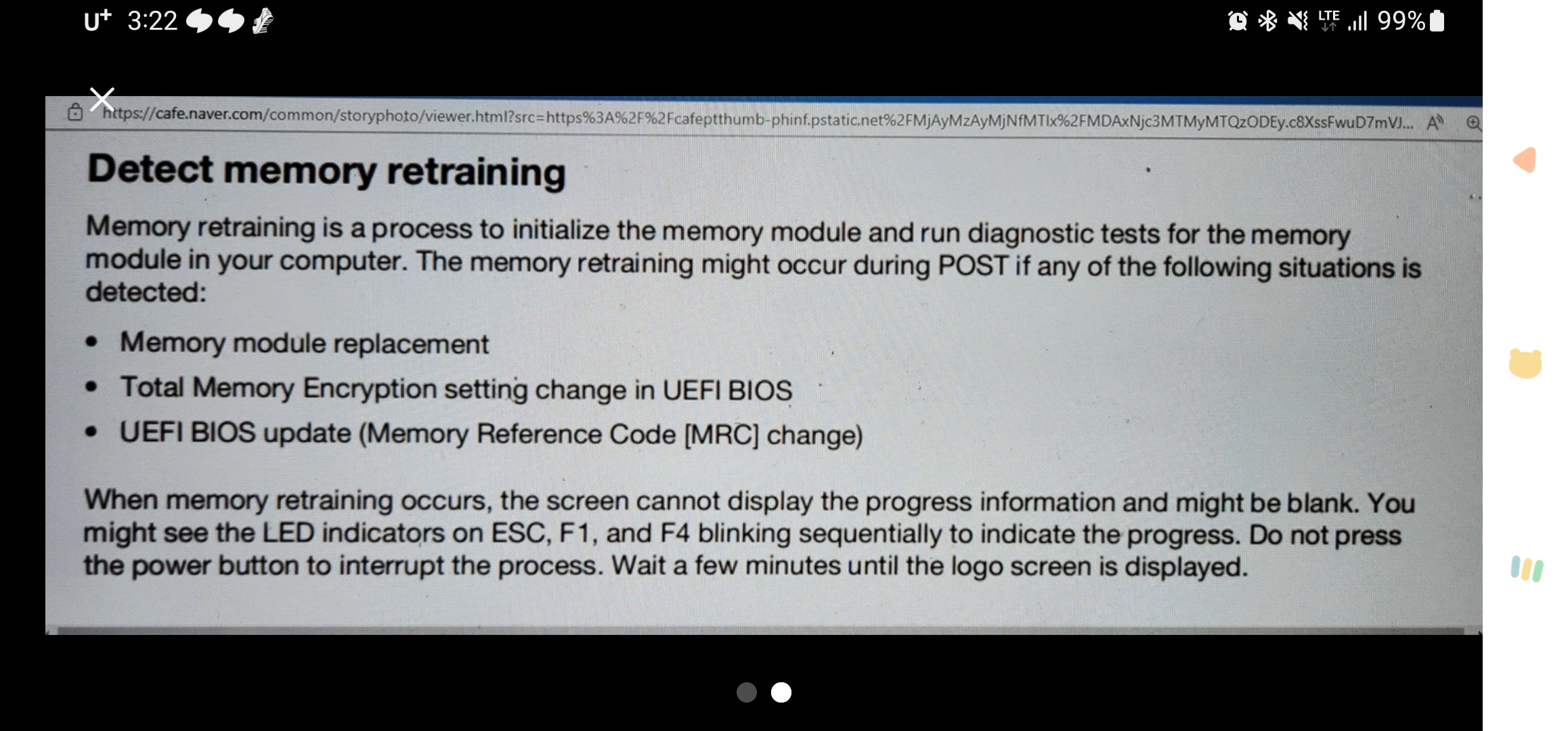
'정보공유' 카테고리의 다른 글
| 인천 계양서부천 벚꽃축제 (0) | 2023.04.01 |
|---|---|
| 아이스 딸기 탕후루!! (0) | 2023.03.31 |
| 인천시 교육청에서 보급된 노트북 (1) | 2023.03.23 |
| 노트북 SSD 추가 설치 (0) | 2023.03.22 |
| 인천시 교육청 학생 노트북 보급 (0) | 2023.03.21 |



